Как сделать пароль в bat файле
Я хотел бы выполнить это в режиме администратора. Как изменить код bat, чтобы запустить его как admin?
это правильно? Нужно ли ставить кавычки?
вы используете runas для запуска программы в качестве конкретного пользователя:
другой ответ требует ввода пароля учетной записи администратора. Кроме того, запуск под учетной записью в группе администратора не совпадает с Запуск от имени администратора посмотреть: ОАК в Википедии
Windows 7 Инструкции
для запуска от имени администратора создайте ярлык для пакетного файла.
- щелкните правой кнопкой мыши пакетный файл и выберите Копировать
- перейдите туда, где вы хотите ярлык
- щелкните правой кнопкой мыши на фон каталог
- Выберите Вставить Ярлык
затем вы можете установить ярлык для запуска от имени администратора:
- щелкните правой кнопкой мыши на ярлык
- Выбрать Свойства
- на вкладке Ярлык нажмите кнопку Дополнительно
- установите флажок "Запуск от имени администратора"
- нажмите OK, OK
теперь, когда вы дважды щелкните ярлык он предложит вам для подтверждения UAC, а затем Запуск от имени администратора (который, как я сказал выше, отличается от запуска под учетной записью в группе администратора)
Проверьте скриншот ниже

Примечание: При запуске от имени администратора текущий каталог (путь) будет отличаться от файла bat. Это может вызвать некоторые проблемы во многих случаях, что bat файл, обратитесь к относительные файлы рядом с ним. Например, в моем Windows 7 cur dir будет SYSTEM32 вместо местоположения файла bat! чтобы обойти это, вы должны использовать
чтобы гарантировать, что cur dir находится на том же пути, где находится файл bat.
Добрый день!
Есть bat-файл, которым хотелось бы перезагружать комп в локальной сети.
Если написать так:
shutdown -r -f -t 0 -m \\MY-PC
Ответ:
Access is denied. (5)
А если пробовать просто так:
runas /user:Admin "shutdown -r -f -t 0 -m \\MY-PC"
Тогда выводит "Enter the password for Admin".
Пароль я знаю, но ввести в окно консоли почему-то не могу..
Как можно в бат-файле прописать пароль?
- Вопрос задан более года назад
- 821 просмотр
Простой 5 комментариев
Не можете ввести с клавиатуры?
Пароль можно сохранить в "Credential manager" и в runas задать параметр /savecred.
В батнике задать пароль для runas нельзя.
Или можно использовать сторонние утилиты типа psexec и т.п.
добавил ключ /savecred, наивно полагая, что он использует пароль, который у меня сохранен (я на этот комп заходил через RDP множество раз).
Но он опять выдал запрос пароля и опять не работает ввод
Не понял, кстати, как это вообще должно работать.
Компы не в домене, а типа в рабочей группе, которой уже давно нет. (Win 10 pro)
На компе с которого батник запускается тоже есть пользователь Admin и пароль у него не такой, как на целевом компе у Admin в локальной сети, который нужно перезагрузить.
Дмитрий, Пробовал.
Запрашивает пароль - я его ввожу. Отображения ввода нет.
После этого нажимаю Enter. Дальше на мгновение запускается окно консоли (еще одно) но никакой перезагрузки нет.
И никаких ошибок не выводится.
Так, например, когда я неправильно пароль вводил - он говорил, что пароль неверный. А тут вообще без какой-либо диагностики.
Может это где-то в локальных политиках безопасности прописан запрет на выключение по удаленке?
Не редкость, когда на работе или дома, одним компьютером пользуются несколько человек. В такой ситуации, знать, как можно установить пароль на папку в Windows 10, 8, 7, xp просто необходимо. Для чего это, спросите вы? Конечно же, чтобы хранить в этой папке с паролем важную для вас информацию, о которой вы бы не хотели, чтобы знали посторонние люди. Способов как быстро установить пароль на папку в Windows много, но мы сегодня расскажем вам о самых популярных, среди пользователей.
Первое место — WinRAR и 7-Zip
Наверняка одна из этих программ установленная на вашем ПК. Поэтому дополнительно что-то скачивать и устанавливать не придется, это, конечно же, плюс. Теперь поговорим о их возможностях и как ими пользоваться.
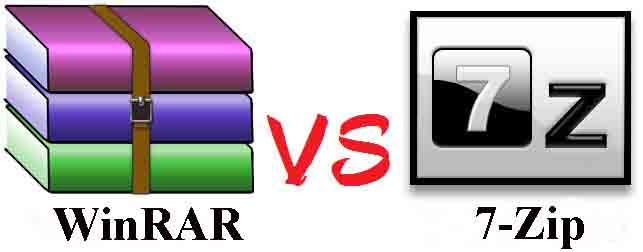
Файловый архиватор WinRAR
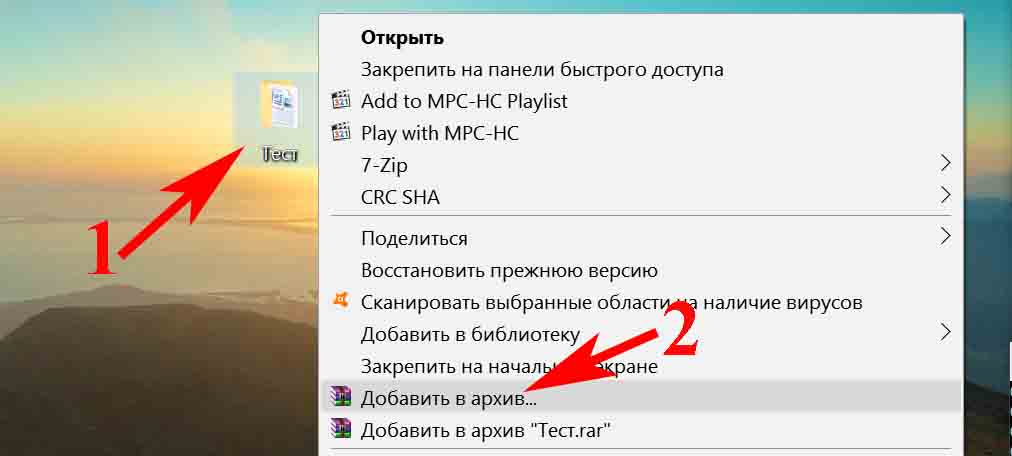
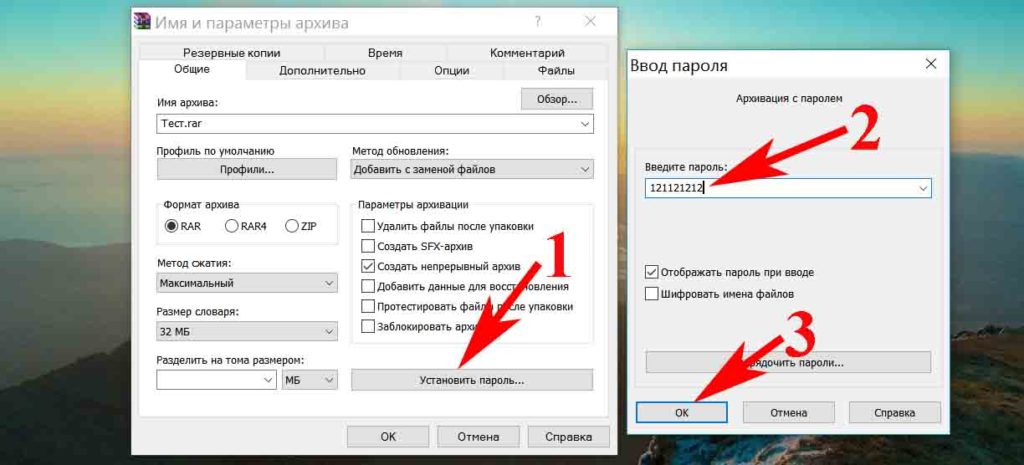
- У вас появиться еще она заархивированная папка с таким же названием. При открытии, которой будет требоваться ключ. Данный вариант, как легко запаролить папку в ПК, подойдет любому, не имеющему особых познаний, пользователю.
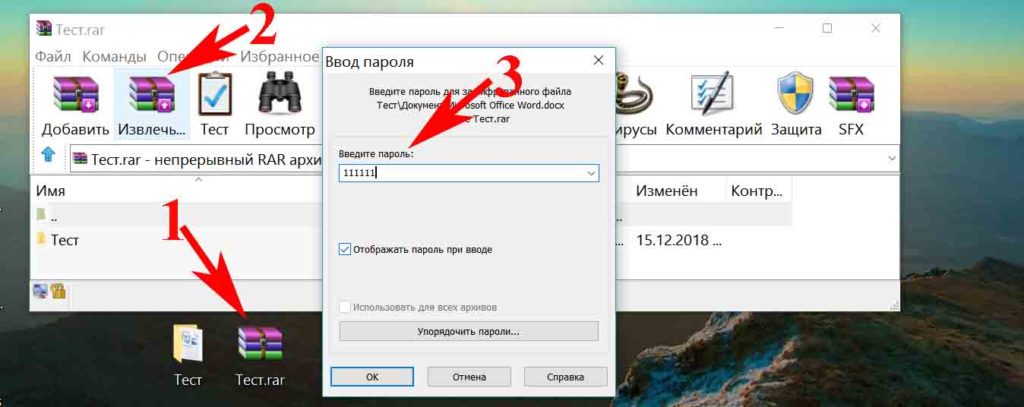
Файловый архиватор 7-Zip
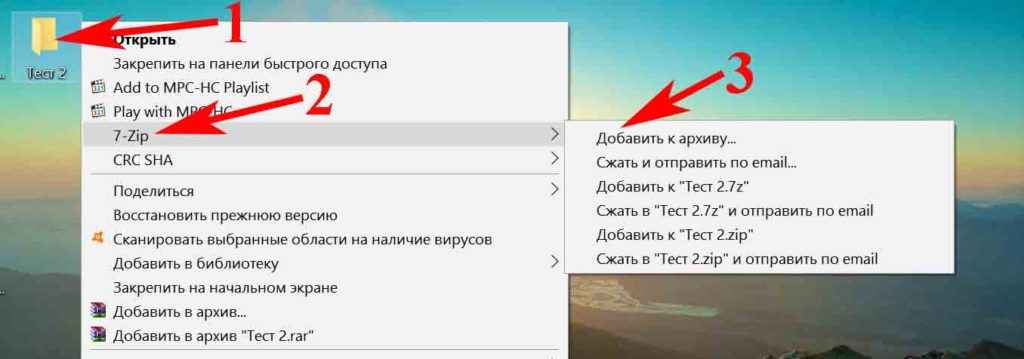
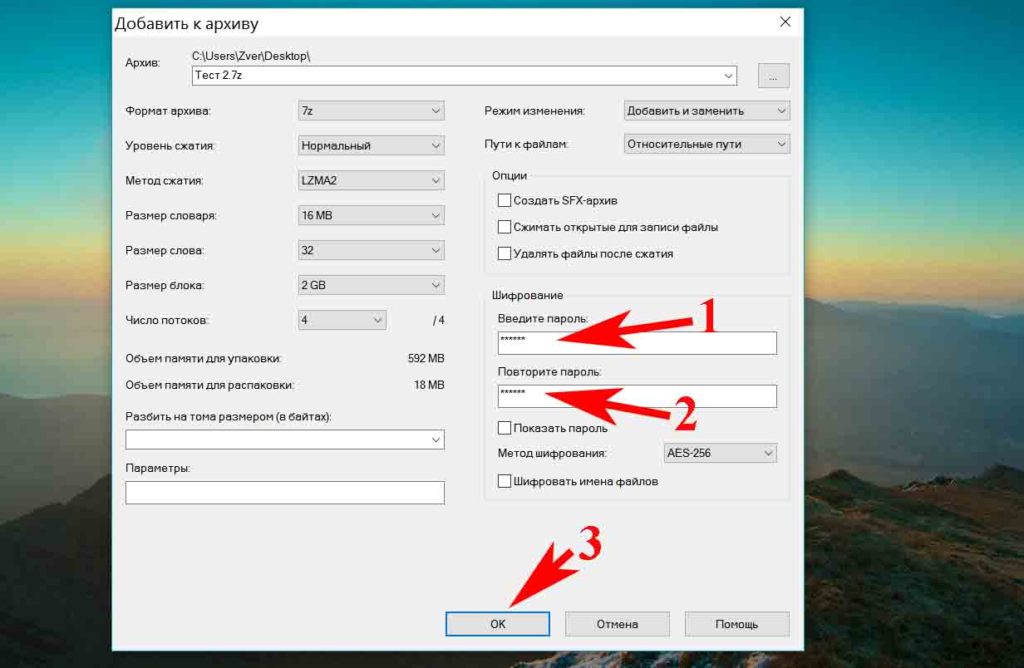
- Готово, появиться новая заархивированная папка. Попробуйте её разархивировать, она должна запросить ввести ключ. Конечно же, поставить пароль этими утилитами проще простого, сложностей не должно возникнуть. Но вот в плане удобства и комфортного использования, здесь метод не каждому придется по душе.
Второе место – Bat файл
Данный способ, безусловно, пользуется популярностью у пользователей. Метод показывает, как легко поставить пароль на папку без программ. Качать и устанавливать ничего не нужно, достаточно сделать папку и файл bat. Принцип заключается в скрытии папки, с ценной для вас информацией, а при наборе пароля данная папка появиться. Реализовывается это с помощью мини скрипта.
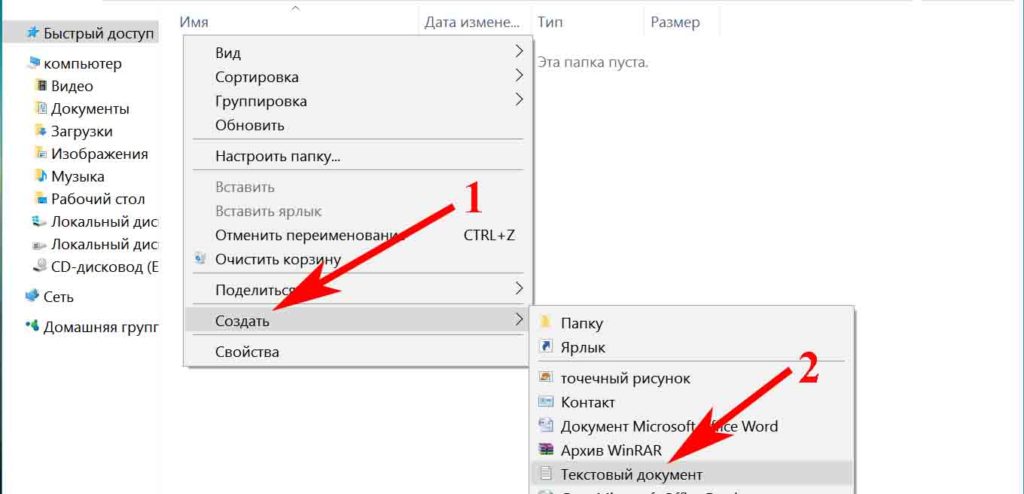
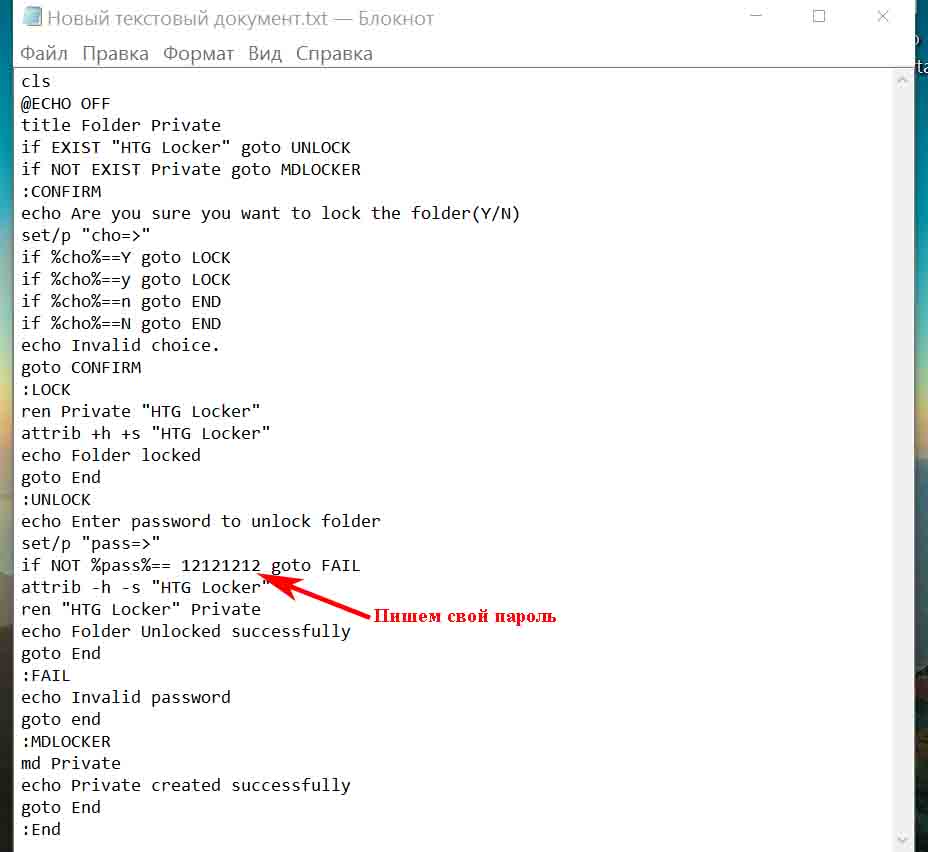
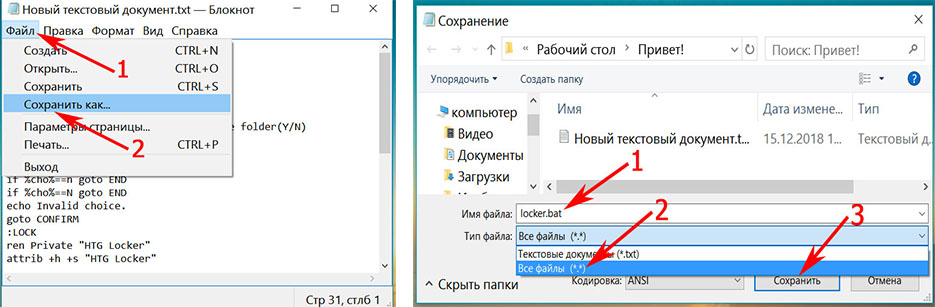
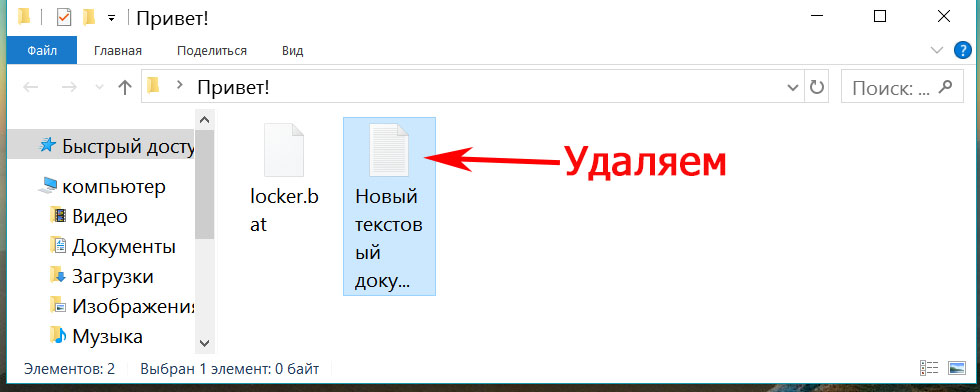

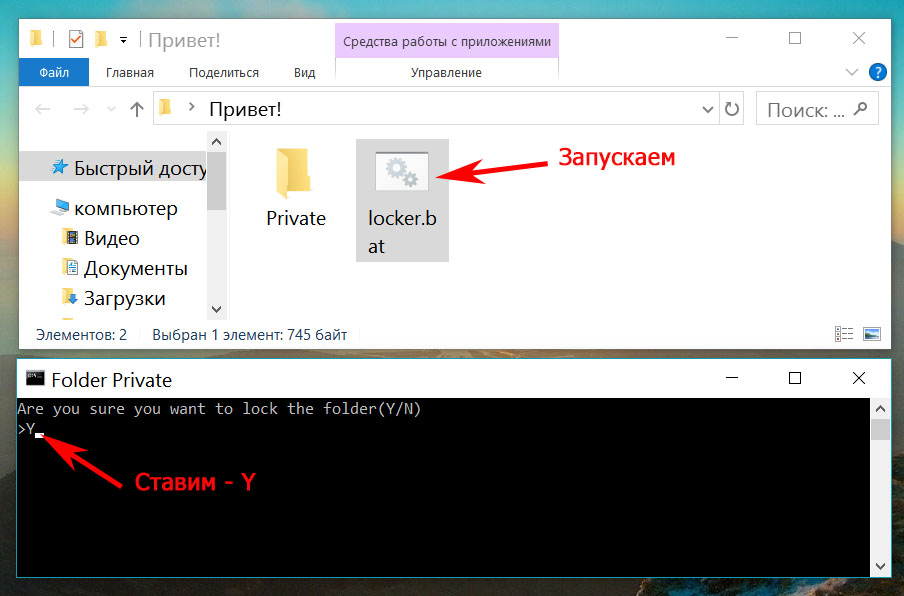
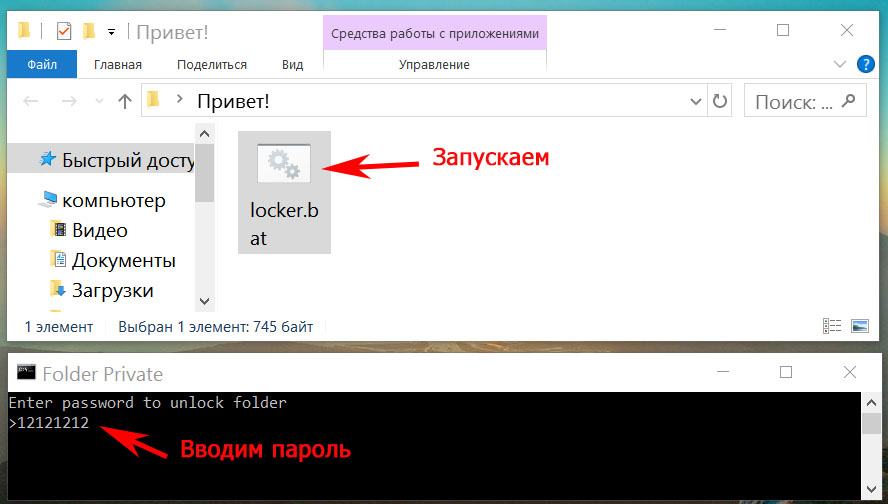
Третье место — создание виртуального хранилища, BitLocker
В этом варианте мы покажем, как создать запароленный виртуальный диск при помощи функции в Windows — BitLocker. Имейте в виду, ни в каждом Windows есть такая функция, вот перечень где точно есть:
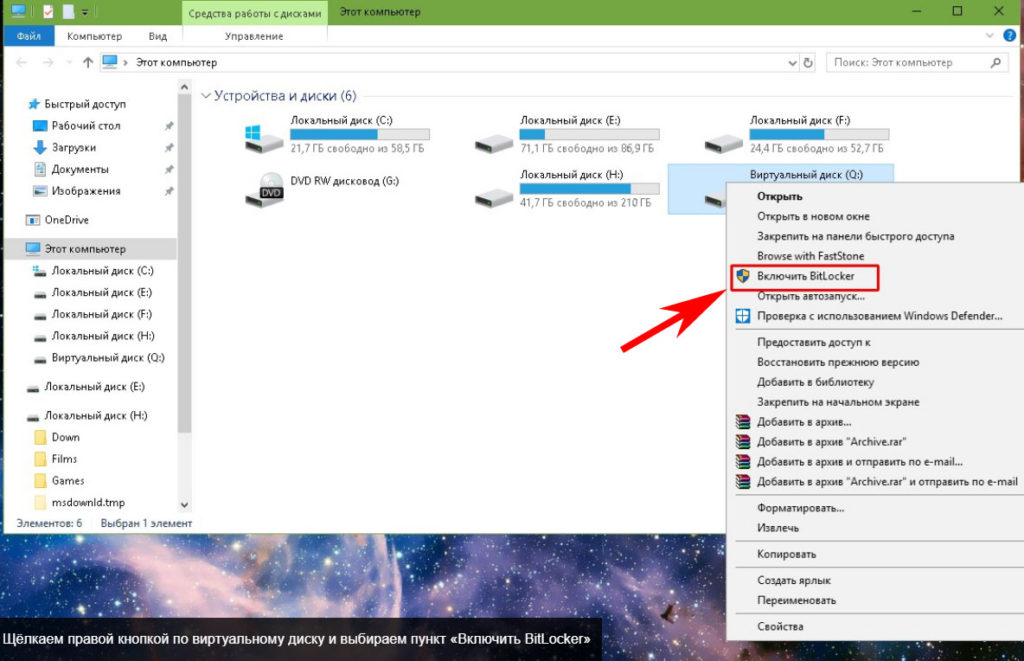
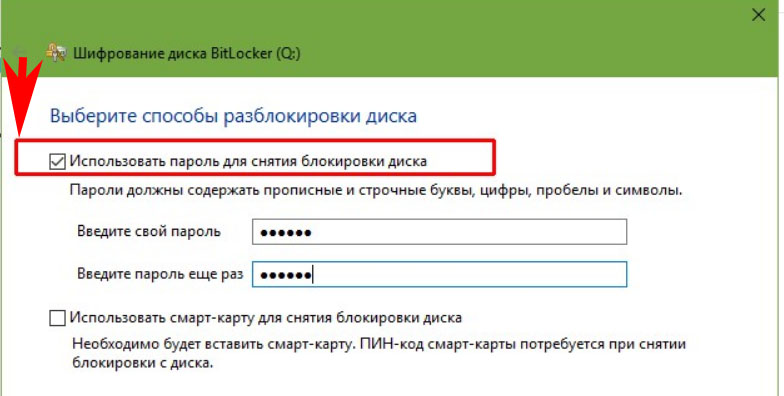
- Определяемся с местом где надежнее сохранить ключик для восстановления, вдруг забудете основной код.
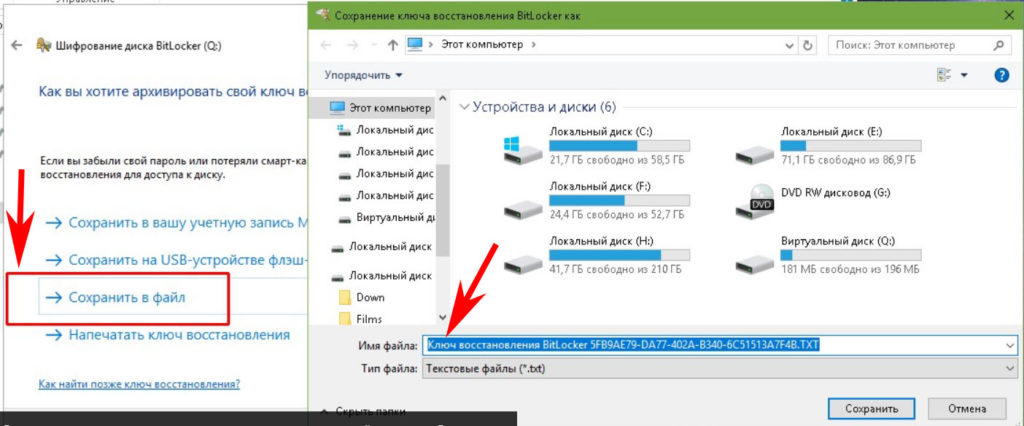
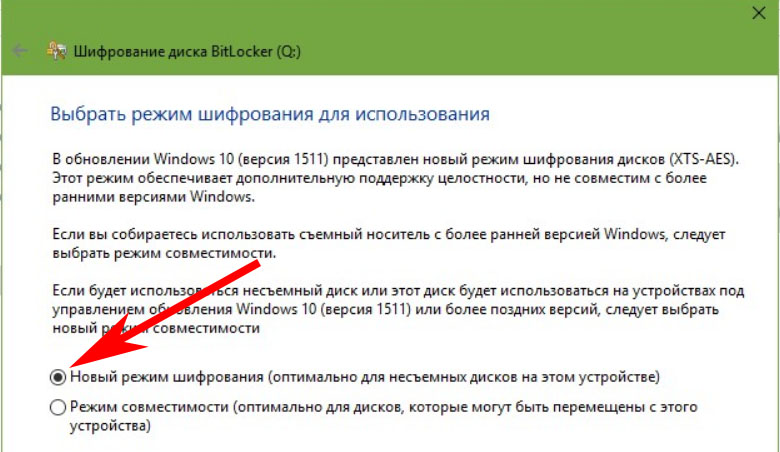
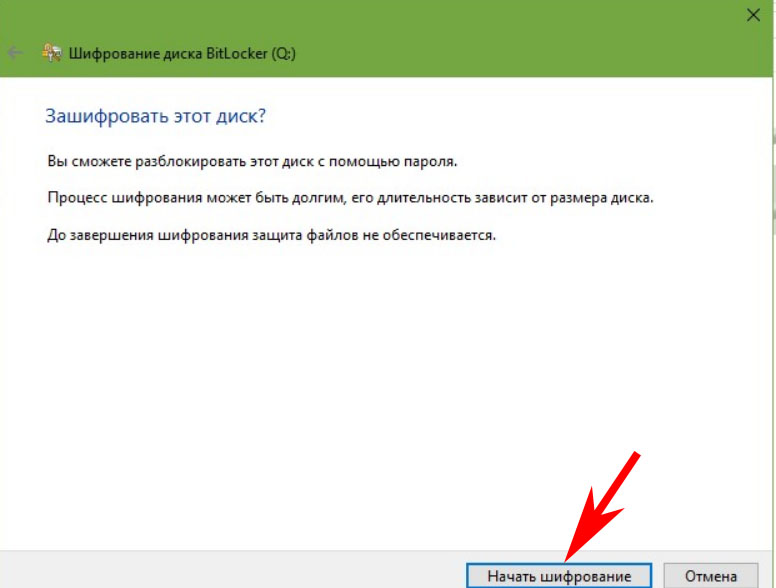
Четвертое место — программы, которые помогут поставить ключ в Windows 10, 7, 8, xp.
Существует масса программ как платных, так и бесплатных, благодаря которым вам будет легко установить ключ для защиты папки. Мы решили для примера взять лучшие в бесплатном сегменте.
Утилита Anvide Seal Folder
- Скачиваем с официального сайта и жмем кнопку установить, при этом указываем язык русский.
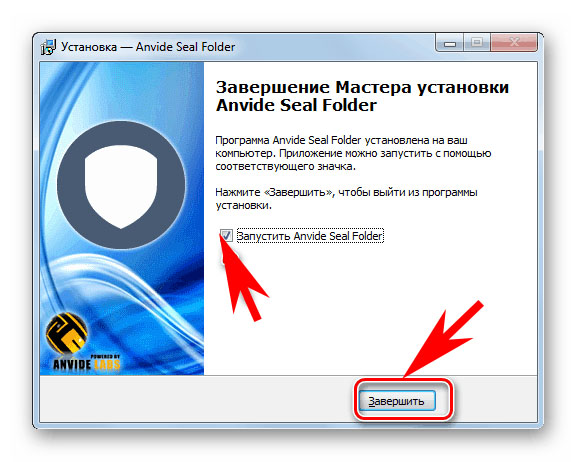
- После запуска, обязательно нужно прописать пароль для входа в данное приложение. Иначе кто угодно сможет зайти в него и убрать любые пароли, которые вы будете ставить.
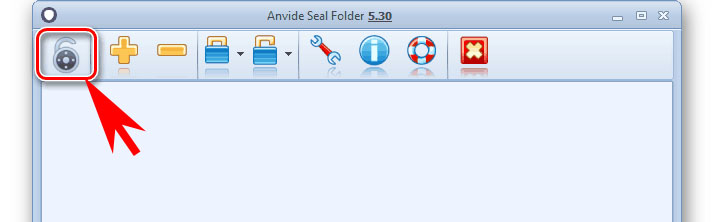

Далее открывается окно в котором по желанию можно настроить подсказку к паролю.
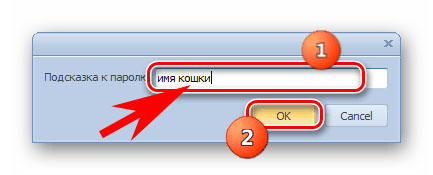
Теперь вы будете знать как запаролить папки в windows 10,8,7,xp при помощи приложения Anvide Seal Folder. Возможно и это будет вам интересно прочитать: как быстро узнать пароль от WiFi.
Приложение Lock-a-Folder
При помощи Lock-a-Folder вы сможете скрыть любые папки на компьютере. Из недостатков можно выделить только один, нет русского языка. Но даже без него пользоваться этой утилитой будет несложно.
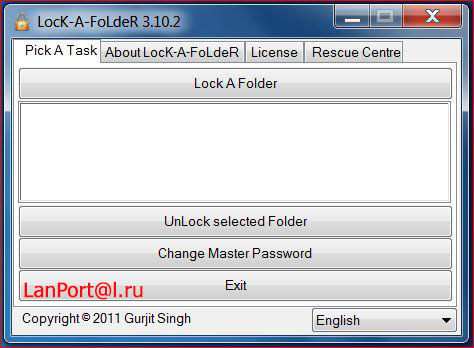
Легкий способ зашифровать документ Microsoft Word
На любой отдельный документ, созданный вами в Microsoft Word , можно поставить шифрование.
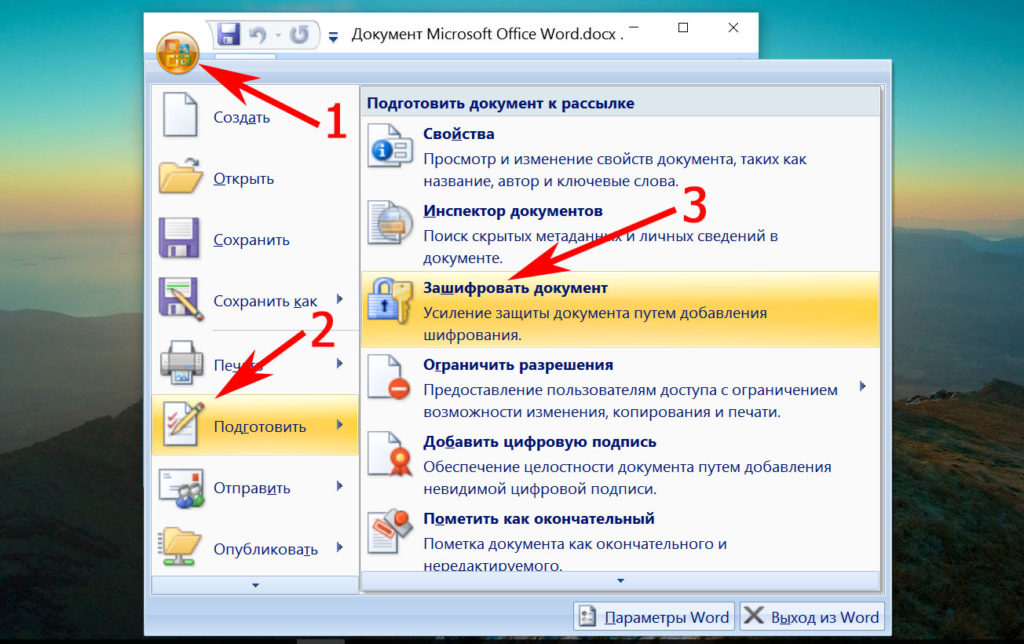
- В окошке прописываете придуманный вами пароль безопасности. Подтверждаем его повторным набором.
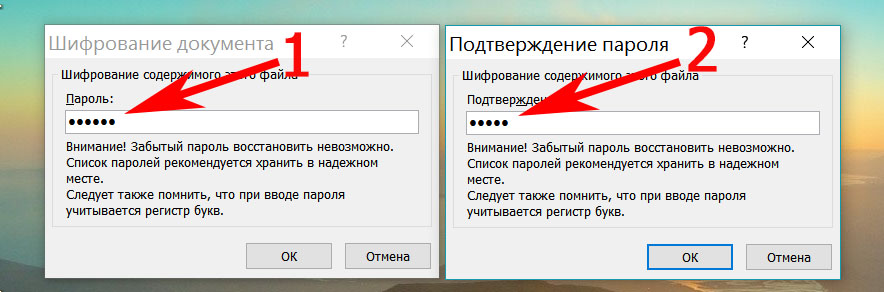
Готово, теперь при открытии данного документа будет выскакивать окошко, требующее ввода пароля.
Данный вариант хорошо подходит пользователям, которые хранят ключи на Word файле. К примеру, вам нужно будет реализовать удаленный доступ к другому ПК. Код входа можно записать на Word документ и запаролить при помощи данного способа.
Ставим пароль в Mac OS на папку
Запаролить папку в Macbook или iMac довольно таки просто.

Заключение
Сегодня мы показали варианты, как можно поставить пароль на папку в Виндовсе и MacOS, а также несколько программ. Каждый из этих методов по-своему хорош. Поэтому, при выборе, вам необходимо учитывать некоторые факторы: объем информации который необходимо скрыть от посторонних глаз и ценность её.
У меня есть этот код для создания и запуска точки доступа:
Мой вопрос: могу ли я сделать автоматический ввод пароля, чтобы только дважды щелкнуть файл без других действий?
1 ответ
Вы можете использовать альтернативные потоки данных для предоставления пароля.
1) создать и сохранить ваш командный файл
2) используйте команду ECHO, чтобы "поместить" ваш пароль в ADS, прикрепленный к вашему пакетному файлу.
3) использовать перенаправление для чтения пароля из файла ADS (альтернативный поток данных)
Пароль безопасен, так как его нельзя "увидеть" обычными методами.
Вот как это работает:
1) Включите в свой код следующую строку:
и сохраните ваш пакетный файл.
2) В командной строке DOS введите следующую команду:
ПРИМЕЧАНИЕ 1. Пожалуйста, внимательно посмотрите на эту строку. Обратите внимание на ADS после символа ":" (двоеточие). ПРИМЕЧАНИЕ 2: обратите внимание, что по обе стороны от > (больше чем) символ.
Например, предположим, что вы создали следующий простой пакетный файл с именем GETPASS.BAT, а ваш пароль - LETMEIN.
Теперь сохраните пакетный файл и введите в командной строке DOS следующую команду:
ПРИМЕЧАНИЕ: нет пробелов по обе стороны от > (больше чем) символ.
Теперь запустите ваш командный файл - он должен просто отобразить:
Что касается безопасности, ни один из следующих обычных методов не раскроет ваш пароль:
Существует только ограниченное количество способов просмотра содержимого файла ADS. Я оставляю это вам как испытание, если вы можете сделать это. Таким образом, это делает его довольно безопасным с точки зрения новичка.
Кроме того, что касается новичков (и некоторых профессионалов), следующая строка может вводить в заблуждение, особенно в отсутствие знаний о ADS.
Наконец, как видите, нет дополнительного внешнего файла, содержащего ваш пароль. ADS прикреплен к вашему пакетному файлу. Это означает, что если вы перемещаете или переименовываете свой пакетный файл, ADS перемещается вместе с ним. Так же %~nx0 часть команды гарантирует, что ADS может быть найден, если вы переименуете пакетный файл.
Читайте также:


